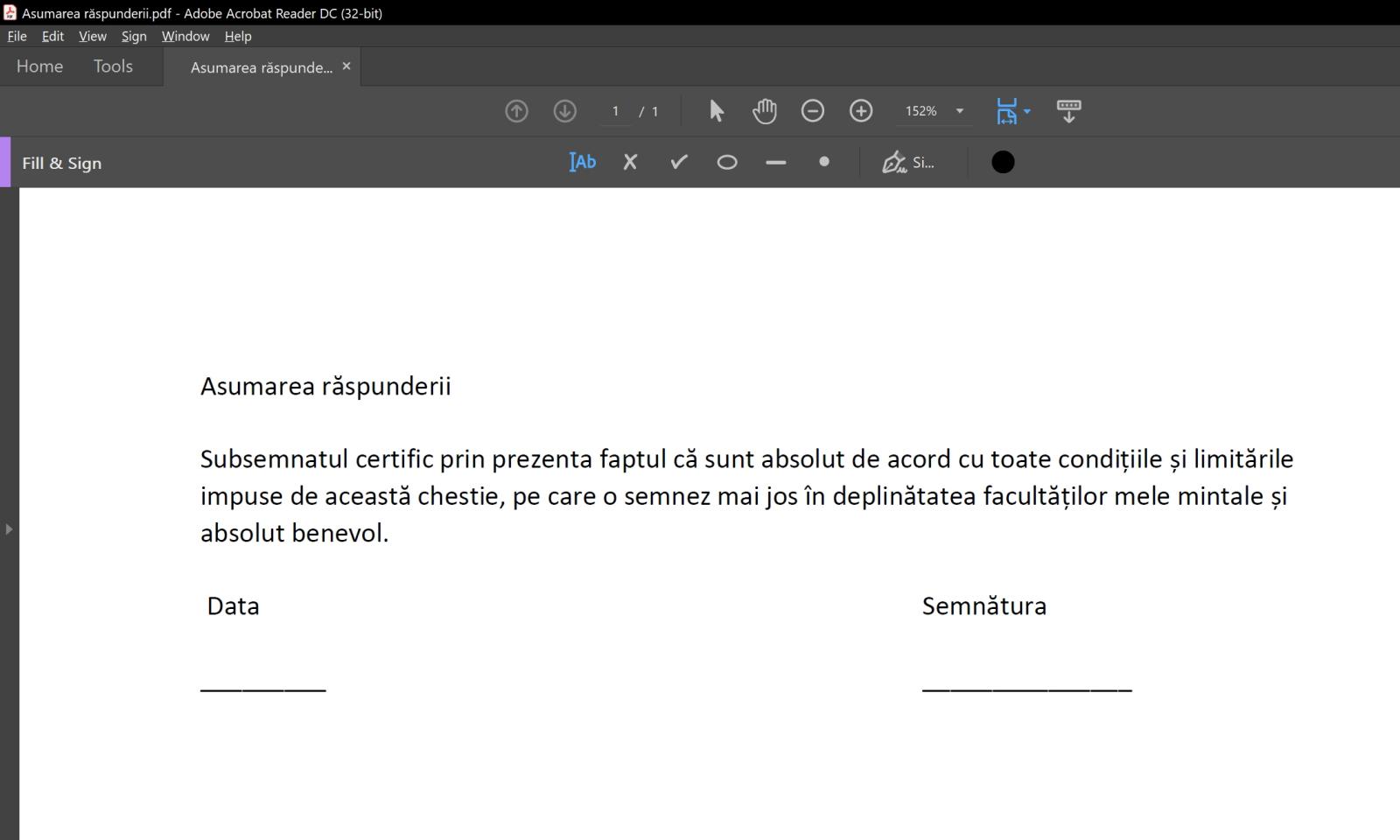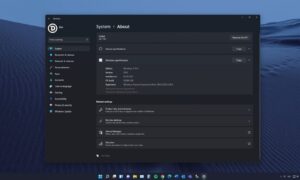Documentele nu mai sunt de mult niște foi de hârtie tipărite, iar în lumea de azi ne confruntăm aproape în permanență cu documente în format digital. De cele mai multe ori, avem de-a face cu formulare web, care sunt foarte ușor de completat, dar din când în când apare nevoia de a semna un document.
Formatul predilect pentru așa ceva este PDF și ai la dispoziție multiple variante pentru a semna un astfel de document, de la simpla scanare a semnăturii tale sau inserarea unui fișier grafic care îți conține semnătura, până la introducerea unei semnături digitale cu elemente de autentificare criptate.
Aplicația Acrobat Reader DC de la Adobe este cea mai (relativ) simplă și accesibilă soluție pentru semnarea și apoi încorporarea semnăturii într-un fișier PDF. De menționat că dacă fișierul este vizualizat de undeva de pe web, va trebui mai întâi să-l descarci pentru a-l putea semna. O altă mențiune importantă este că unele documente au opțiuni de securitate care interzic semnăturile electronice, caz în care va trebui să tipărești documentul și apoi să semnezi copia tipărită.
Semnarea electronică a unui document
În Reader, poți să-ți tastezi numele, să desenezi semnătura sau să inserezi o imagine cu semnătura ta. De asemenea, poți să adăugi și text, precum numele, compania, titlul sau data. Când documentul este terminat, semnătura devine parte din PDF.
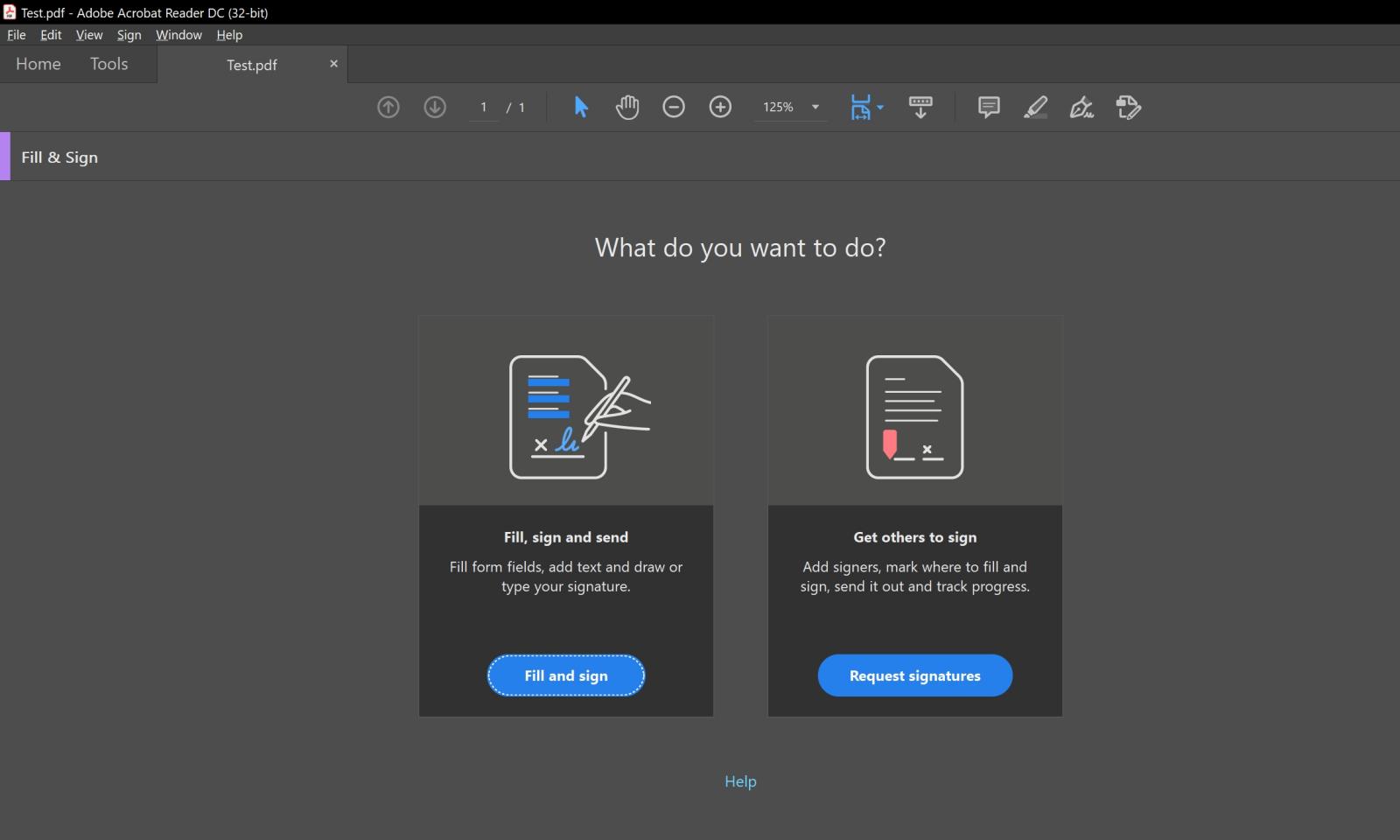
Semnarea documentelor PDF (Foto: PC News)
Pentru asta, deschide PDF-ul și apoi fă clic pe pictograma Fill &Sign din Tools. În pagina care apare ai două variante: Fill and sign, care îți permite să completezi, semnezi și trimiți documentul respectiv sau Request signatures, care îți permite să soliciți semnăturile altor persoane, să marchezi locurile pentru completări și semnătură, precum și să urmărești progresul operațiunii.
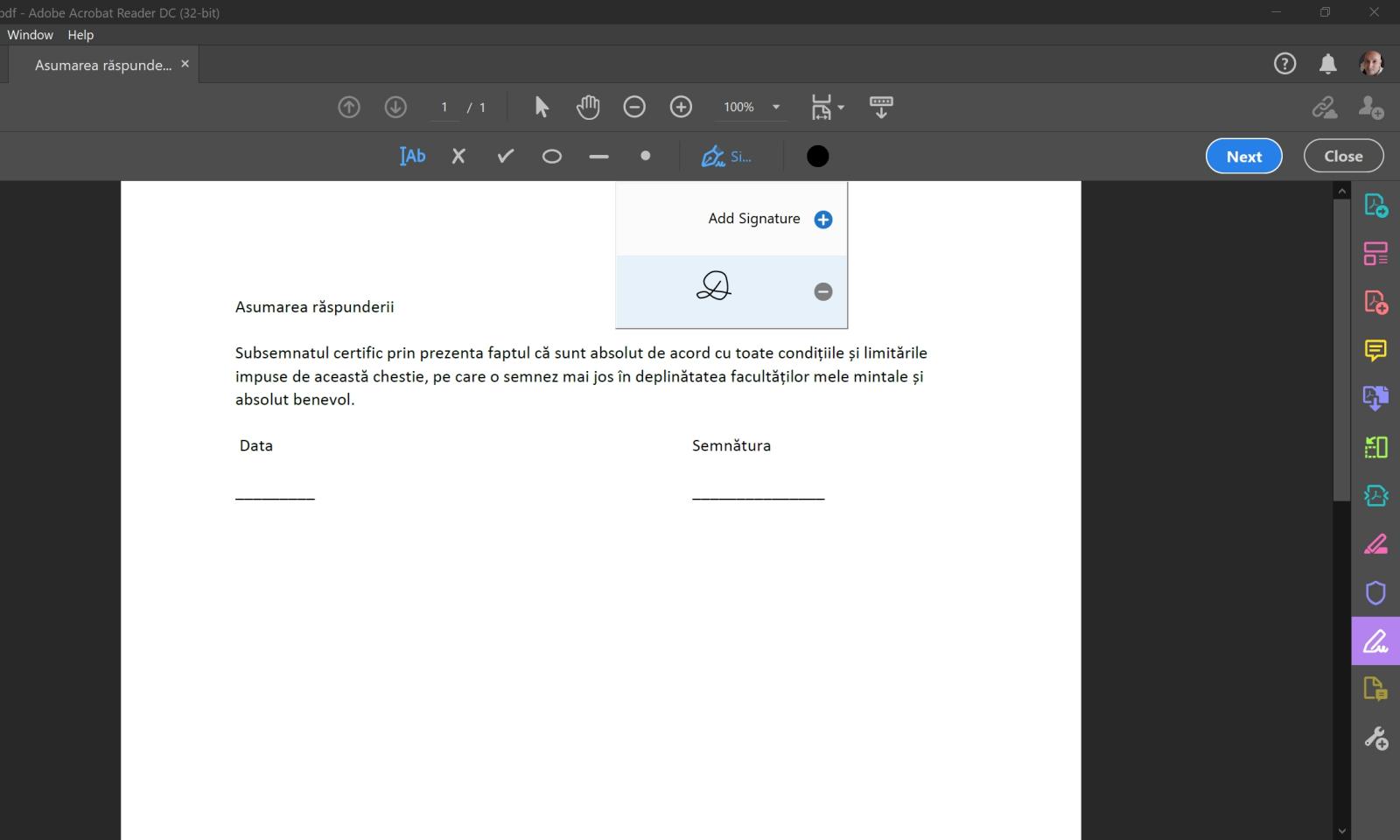
Poți adăuga o semnatură nouă sau insera una existentă (Foto: PC News)
În prima variantă vei ajunge într-o fereastră cu documentul iar în bara de instrumente de sus va trebui să faci clic pe pictograma Sign. De acolo poți crea sau adăuga o semnătură sau inițialele tale. Ai opțiunea de a tasta text cu câteva variante de formatare, de a desena semnătura sau de a insera un fișier cu o imagine a semnăturii tale. Dacă nu ai o imagine a semnăturii tale, utilizează cerneală neagră pentru a te semna pe o foaie goală de hârtie. Fotografiază sau scanează și transferă fișierul de imagine (JPG, PNG, GIF, BMP, TIFF sau PDF) pe calculator. Nu decupa imaginea, Reader importă doar semnătura.
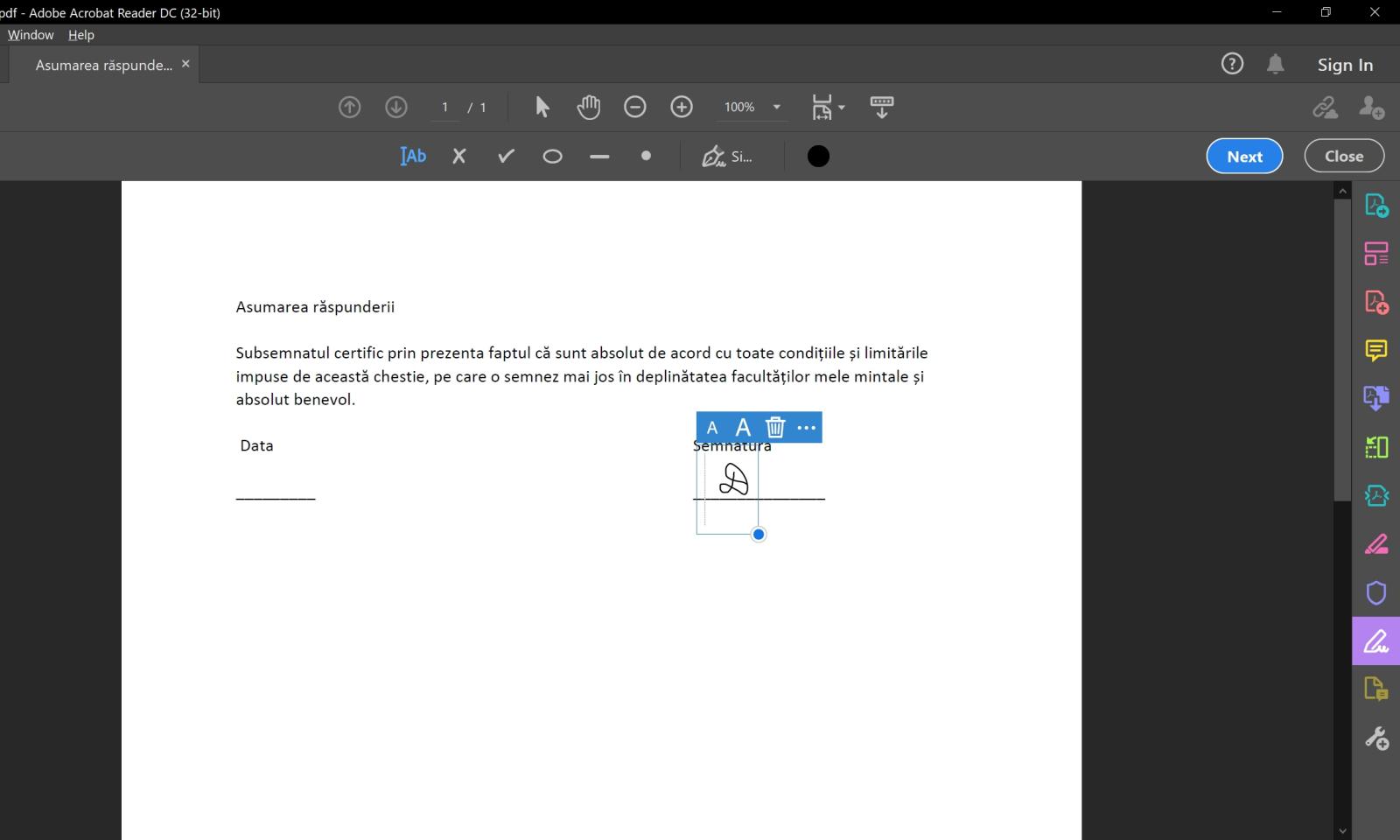
Poți redimensiona și muta semnătura înainte de a apăsa butonul Close (Foto: PC News)
Dacă este nevoie, poți redimensiona sau muta semnătura cu un simplu clic pe aceasta. Ai grijă însă să faci toate ajustările înainte de a face clic pe butonul Close din dreapta, întrucât ulterior semnătura va fi integrată ca un element grafic în fișier. Pentru editarea fișierului, va trebui să folosești aplicația cu plată Acrobat DC, ceea ce complică întrucâtva lucrurile. Sfatul nostru este să folosești o copie a PDF-ului care trebuie semnat, în caz că descoperi ulterior ceva în neregulă cu semnătura sau vrei să mai editezi ceva la ea.
În varianta a doua, poți crea un document care poate fi semnat de alte persoane utilizând Adobe Sign. Adobe Sign este un serviciu online care permite utilizatorilor să semneze rapid documentele într-un browser Web, fără a necesita un ID digital. Serviciul monitorizează tot procesul. Serviciul Adobe Sign trimite un e-mail semnatarilor, care apoi revizuiesc și semnează documentul pe site-ul Web Adobe Sign securizat. Odată semnat, toată lumea primește PDF-ul semnat în e-mail. Adobe Sign stochează documentul semnat în contul tău.
Semnarea cu un ID digital
În Reader, doar PDF-urile cu drepturi de utilizare Reader activate pot fi semnate utilizând un ID digital, care este o variantă de autentificare mult mai precisă. Dacă nu ai un ID digital, instrucțiunile de pe ecran te ajută să creezi unul.
În primul rând, deschide PDF-ul pe care vrei să îl semnezi. Apoi fă clic pe Certificates din meniul Tools si apoi pe Digitally Sign din bara de instrumente de sus. Va trebui să desenezi un dreptunghi pentru a delimita locul în care se va insera semnătura. Dacă această opțiune este dezactivată, creatorul fișierului PDF nu a activat PDF-ul pentru semnături digitale. Dacă vizualizezi PDF-ul într-un browser, în bara de instrumente din partea de sus a ferestrei, fă clic pe pictograma Sign. Dacă un formular conține un câmp de semnătură digitală, fă dublu clic pe câmp pentru a deschide caseta de dialog pentru semnare.
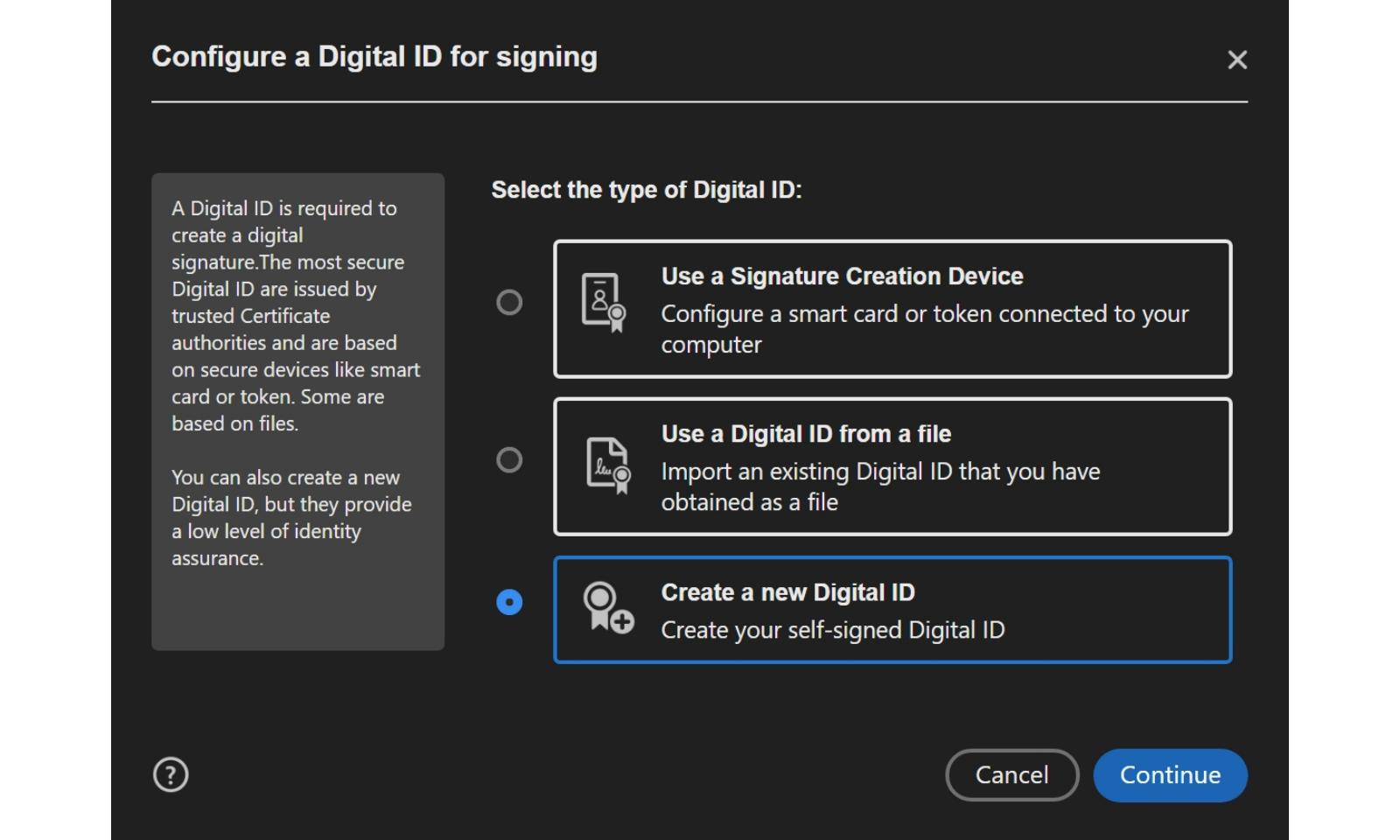
Creează un nou ID digital (Foto: PC News)
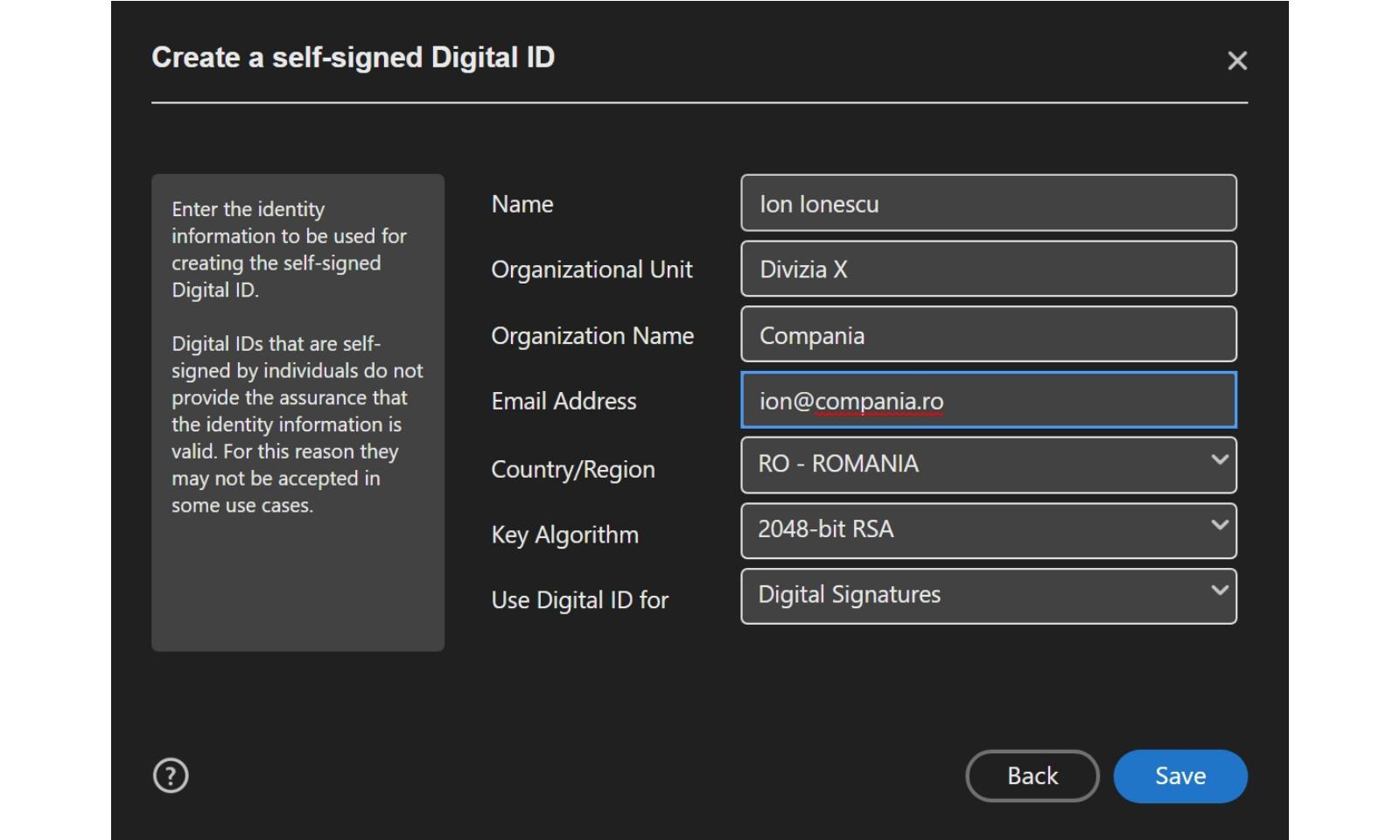
După ce ai completat toate datele, salvează noul ID (Foto: PC News)

Noua ta semnatură digitală este gata (Foto: PC News)
Dacă nu este configurată nicio semnătură digitală, este afișată caseta de dialog Configure a Digital ID for signing. Urmează instrucțiunile de pe ecran pentru a crea o semnătură. Poți folosi un dispozitiv USB special pentru crearea de semnături, poți folosi un ID digital existent pe care l-ai obținut sub forma unui fișier sau poți crea un ID digital nou. Când creezi un ID nou, îl poți salva fie sub formă de fișier, fie în Windows Certificate Store, de unde poate fi partajat cu alte aplicații.
Dacă ai deja configurat un Digital ID, un clic în spațiul pentru semnătură va deschide o fereastră de unde poți selecta ID-ul și apoi apasă butonul Continue. În fereastra următoare va apărea o previzualizare a semnăturii. Dacă vrei să modifici aspectul ei, apasă butonul Create din dreapta. Dacă ești ultimul semnatar al unui document, bifează opțiunea Lock document after signing din stânga, dar ai grijă că selectarea acestei opțiuni blochează toate câmpurile, inclusiv cel de semnături.
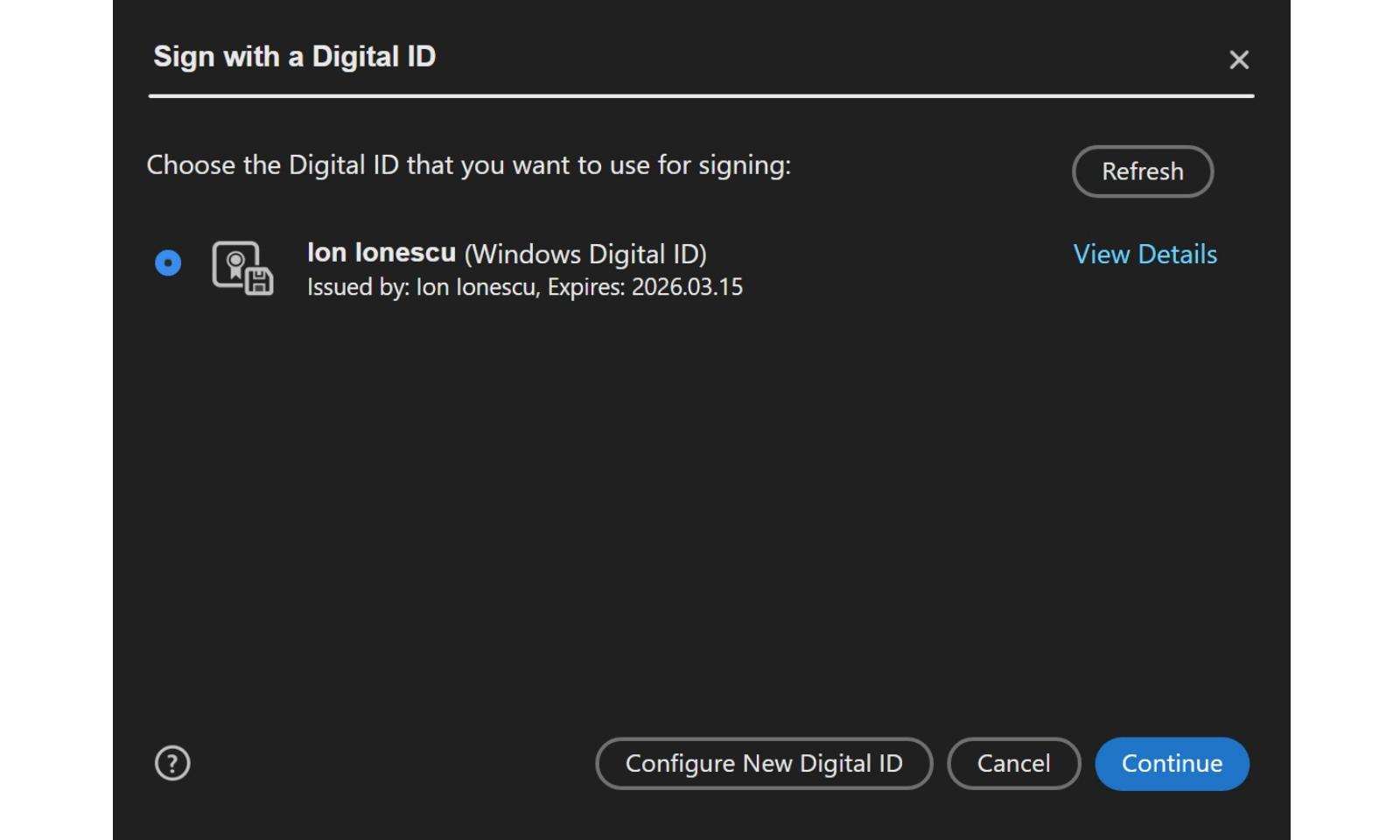
Poți insera un ID digital deja creat (Foto: PC News)
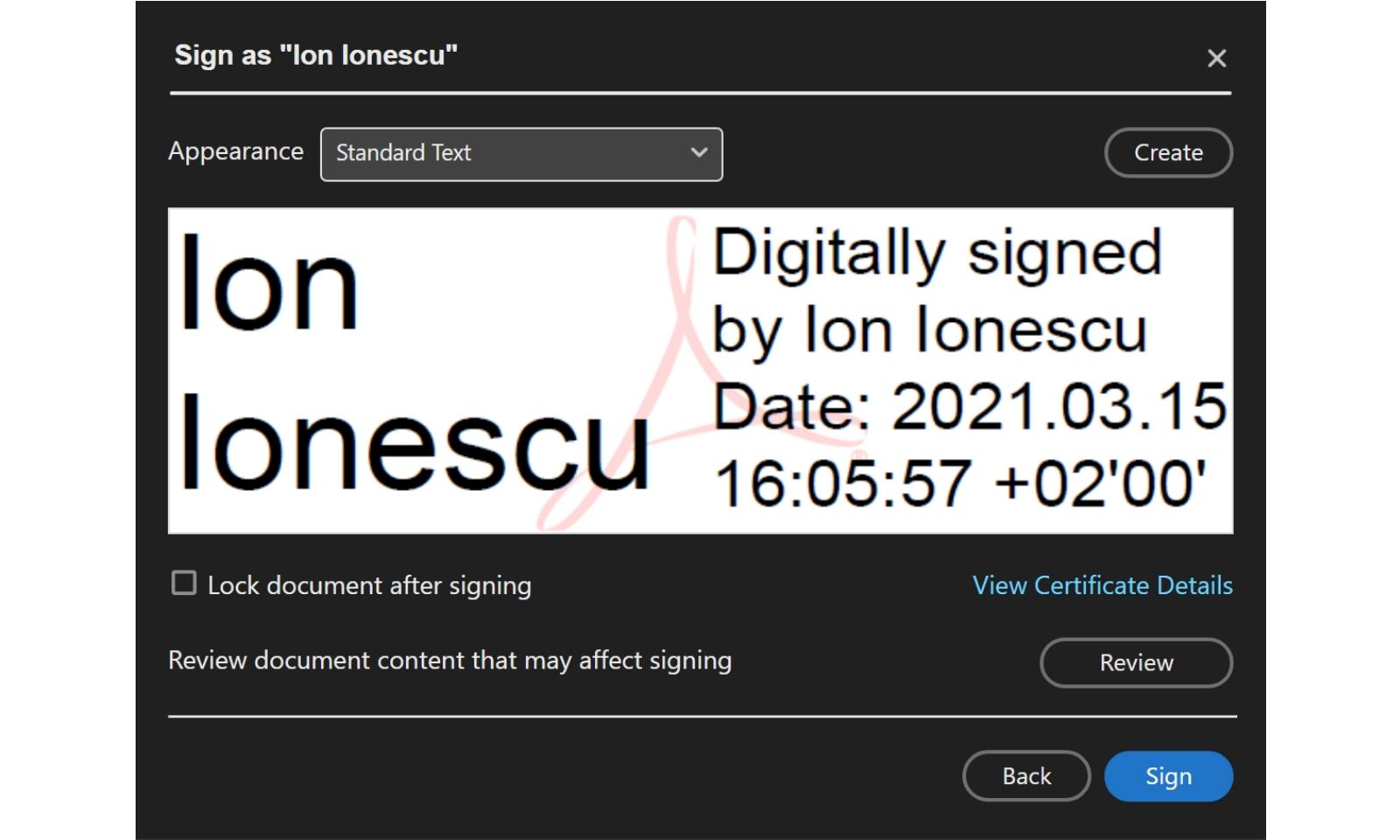
De aici poți ajusta aspectul semnăturii apăsând butonul Create (Foto: PC News)
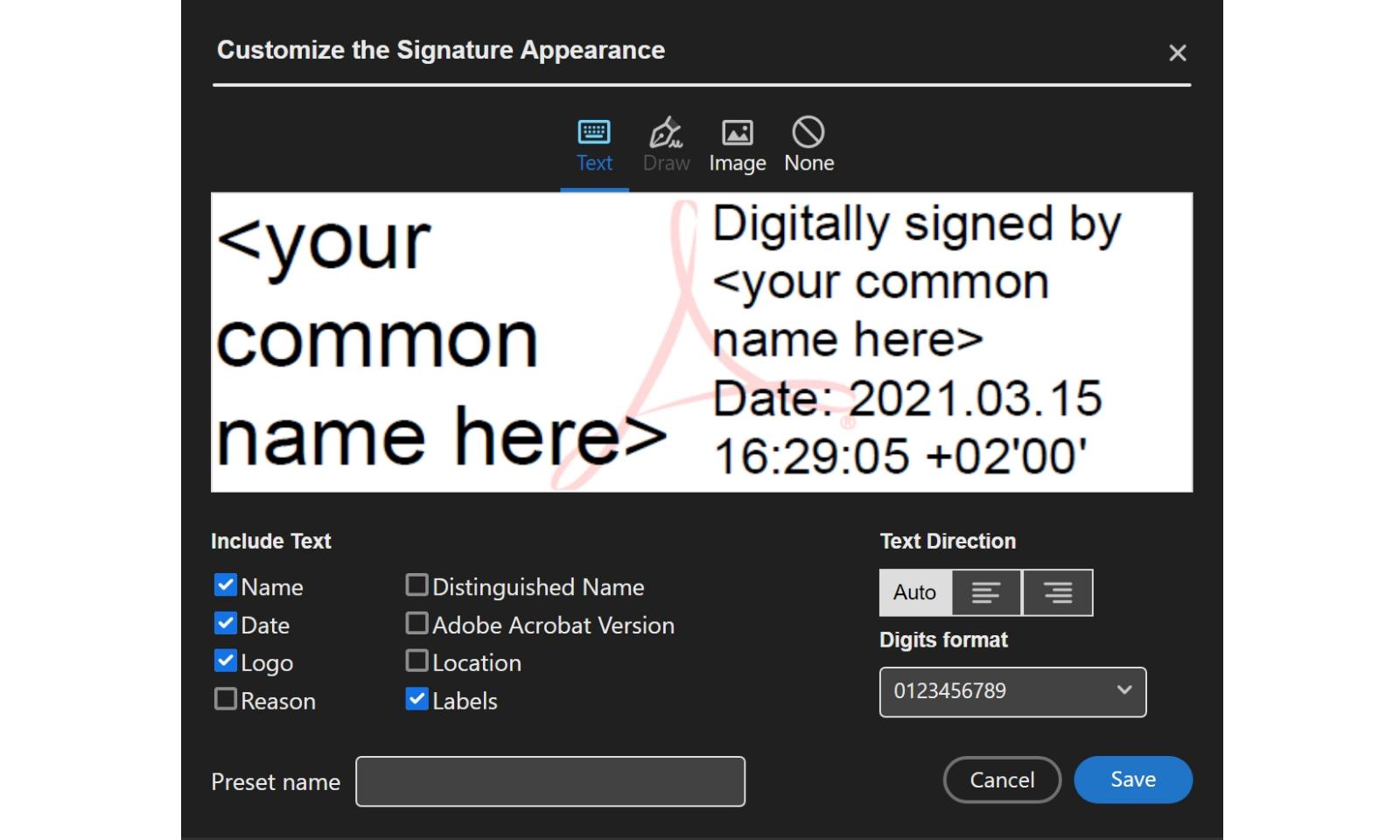
Poți personaliza aspectul semnăturii tale digitale și elementele pe care vrei să le conțină (Foto: PC News)
Semnarea unui document digital, după ce ai configurat corect totul, devine o operațiune extrem de simplă și va trebui doar să alegi între varianta cu semnătură electronică în formă grafică sau cea cu autentificare pe bază de Digital ID, în funcție de ceea ce ți se solicită în document. Odată ce ai configurat semnăturile în Reader, semnarea unui fișier PDF va necesita doar câteva clicuri și va fi mult mai rapidă decât printarea și apoi semnarea și fotografierea sau scanarea unui document pe hârtie.